Android 또는 Apple iPhone에서 '메시지 차단이 활성화되었습니다' 오류가 발생하면 몇 번이나 시도해도 문자 메시지를 보낼 수 없습니다 으로 표시됩니다. 이 문제를 일으키는 몇 가지 요인이 있으며 문자 메시지를 다시 보낼 수 있도록 문제를 해결하는 방법을 알려드리겠습니다.
위 오류의 원인으로는 잘못 설치된 SIM 카드, 비활성 모바일 요금제, 차단된 전화번호 등이 있습니다.
<스팬>1. 휴대폰에 SIM 카드를 올바르게 설치하세요.
휴대전화에서 문자 메시지를 보낼 수 없는 이유 중 하나는 SIM 카드가 제대로 설치되지 않았습니다 입니다. 휴대전화에서 SIM 카드 내용을 읽는 데 문제가 있어 문자 메시지 및 전화 통화 문제가 발생합니다.
휴대폰에서 SIM 카드 다시 삽입 까지 문제를 해결할 수 있습니다. 그렇게 하려면:
<스팬>2.이동통신사의 모바일 요금제를 확인하세요
문자 메시지를 보낼 수 없는 또 다른 이유는 당신의 모바일 요금제 이(가) 만료되었거나 요금제에 SMS 메시지가 포함되어 있지 않기 때문입니다. 이 경우 휴대전화에서는 문자 메시지를 보낼 수 없습니다.
다른 휴대전화에서 이동통신사에 전화를 걸거나 이동통신사 웹사이트를 방문하여 도움을 요청하면 확인할 수 있습니다. 이동통신사는 현재 요금제에 대한 세부정보와 문자 메시지를 재개하기 위해 수행할 수 있는 작업을 알려줄 것입니다.
요금제 관련 문제를 해결하고 나면 휴대전화로 문자 메시지를 보내고 받는 데 문제가 없을 것입니다.
<스팬>3.휴대폰에서 차단된 전화번호 차단 해제
블록 기능 는 전화번호로부터 걸려오는 전화와 문자 메시지를 방지하는 데 도움이 되지만 문제를 해결하려면 메시지를 보내려는 번호의 차단을 해제하는 것이 좋습니다. .
나중에 원한다면 전화번호 다시 차단 할 수 있습니다.
Android의 경우
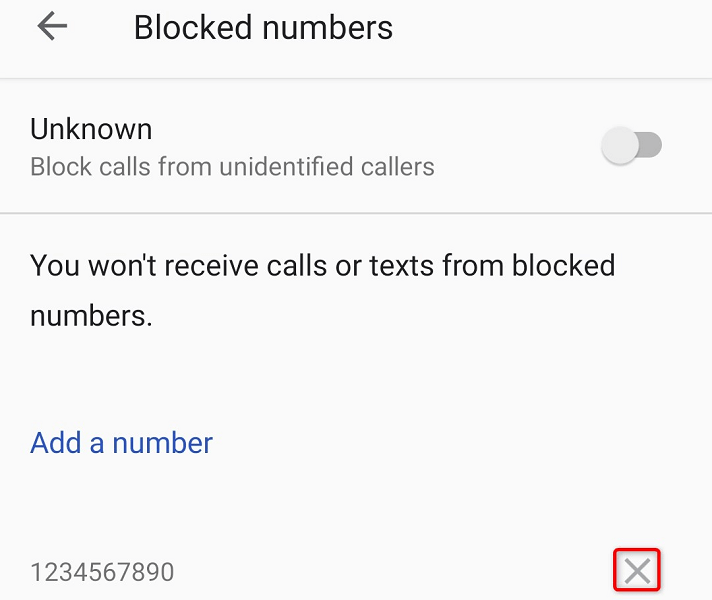
iPhone의 경우
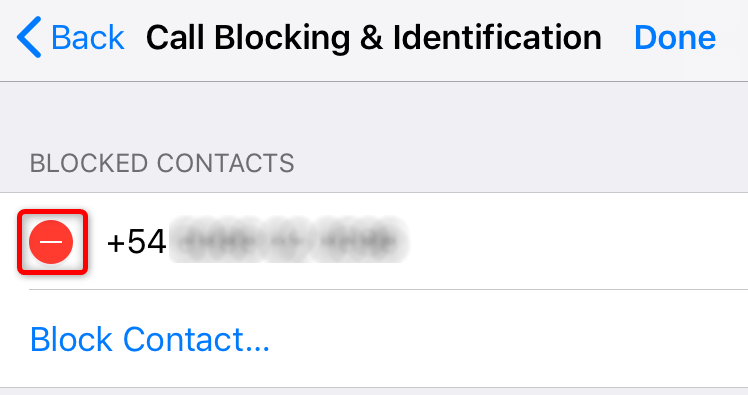
<스팬>4.Android 휴대폰에서 프리미엄 SMS 액세스 활성화
Android 휴대전화는 사람들에게 프리미엄 문자 메시지를 보낼 수 있는 프리미엄 메시지 기능을 제공합니다. 이동통신사에서 이 기능에 대해 추가 요금을 청구할 수 있습니다.
"메시지 차단이 활성화되었습니다" 오류가 발생하는 경우 이 기능을 전환하는 것이 좋습니다.
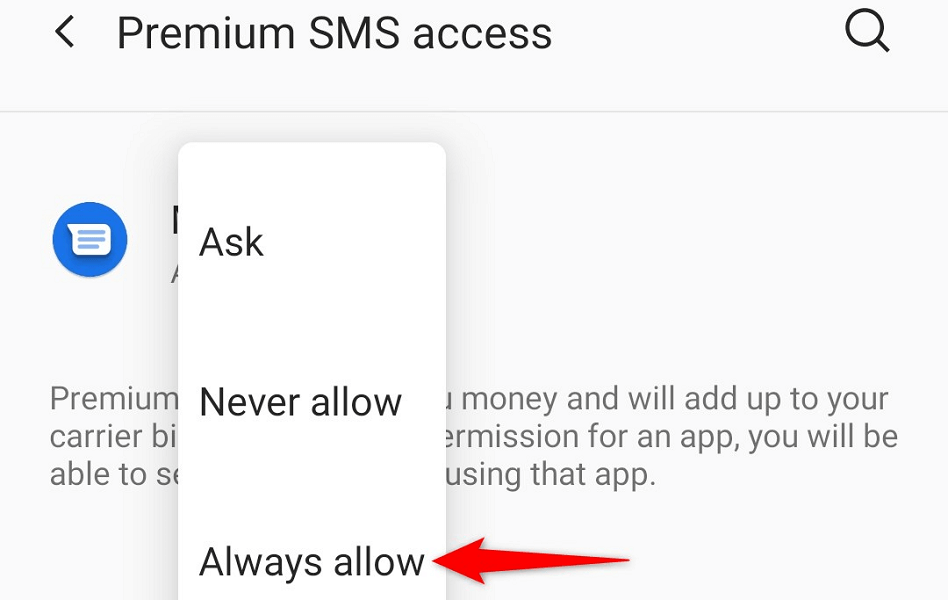
<스팬>5.iPhone에서 iMessage 끄기
iPhone의 메시지 앱을 사용하면 일반 문자 메시지와 iMessage를 모두 보낼 수 있습니다. 두 기능 모두 동일한 앱에 내장되어 있으므로 휴대전화에서 어떤 종류의 메시지를 보내려는지 혼란스러울 수 있습니다.
이 경우 iPhone에서 아이메시지 꺼 줘 을 실행하여 문제가 해결되는지 확인하세요.
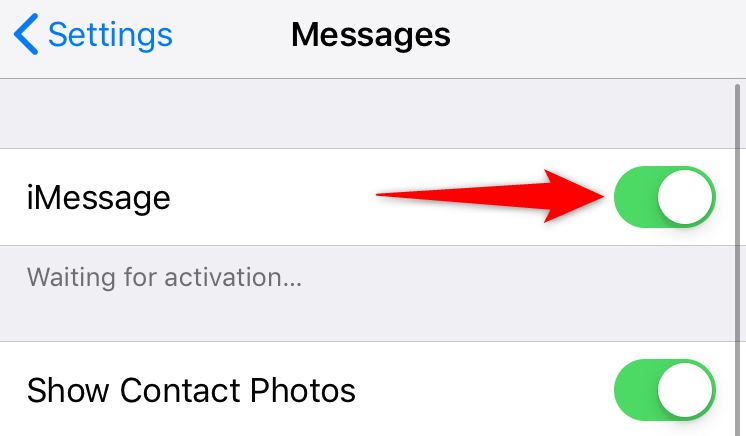
<스팬>6.휴대전화의 잘못된 날짜 및 시간 수정
휴대전화의 날짜 및 시간 설정이 잘못되면 다양한 문제가 발생할 수 있습니다. '메시지 차단이 활성화되었습니다'는 iPhone 또는 Android 기기에서 날짜와 시간을 잘못 지정했기 때문에 발생한 것일 수 있습니다.
자동 휴대폰의 시간 및 날짜 옵션 을 활성화하면 이 문제를 해결할 수 있습니다.
Android의 경우
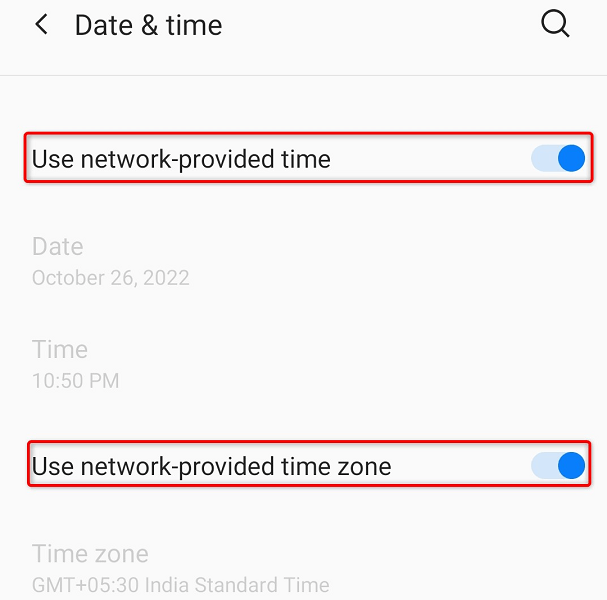
iPhone의 경우
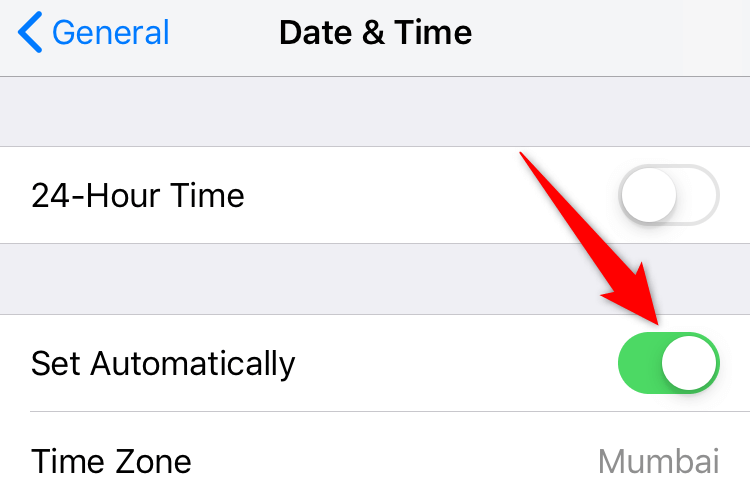
<스팬>7.휴대전화 운영체제 업데이트
휴대전화의 운영체제는 설치된 모든 앱과 시스템 서비스를 실행하고 관리합니다. 이 운영체제에는 문자 메시지 오류를 일으키는 버그가 있을 수 있습니다.
이러한 시스템 수준 문제는 해결할 수 없으므로 최신 버전으로 휴대전화 소프트웨어 업데이트 설치하면 문제가 해결됩니다.
Android와 iPhone 모두에서 빠르고 쉬우며 소프트웨어를 업데이트하다 까지 무료입니다.
Android의 경우
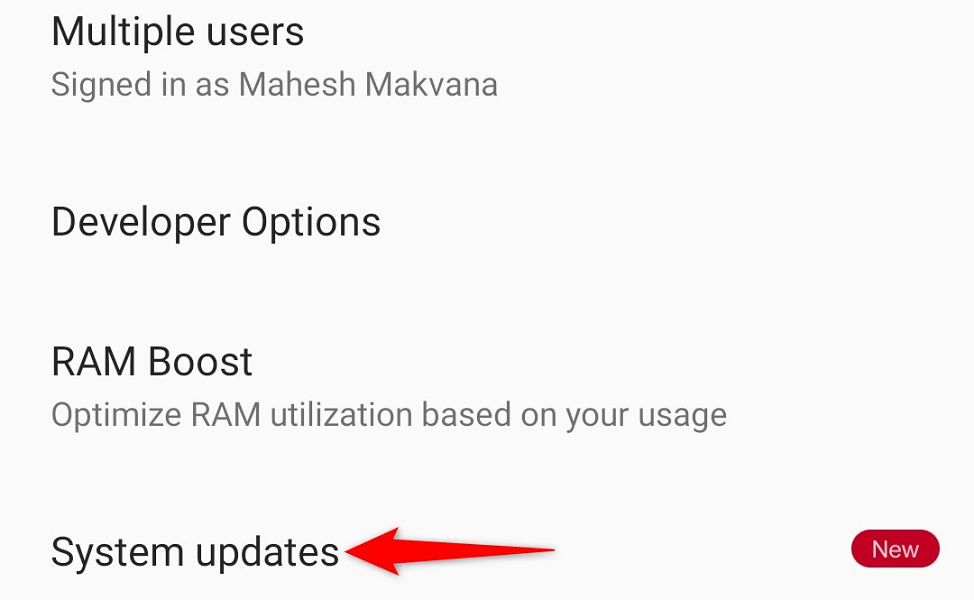
iPhone의 경우
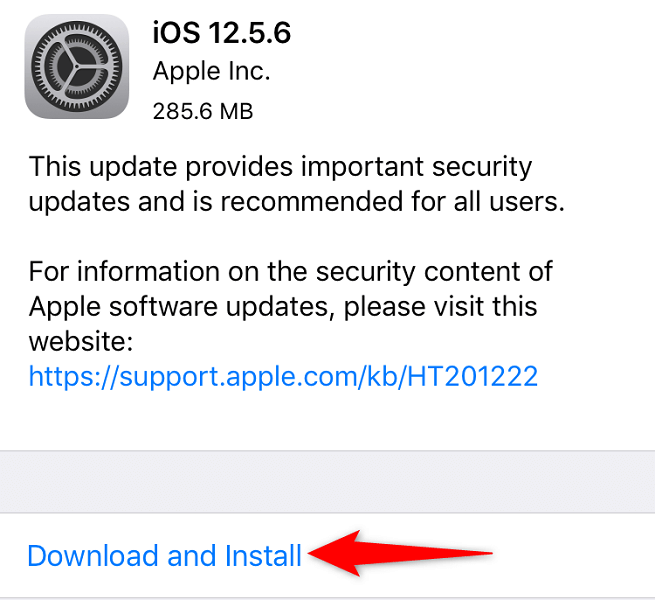
<스팬>8.휴대폰 네트워크 설정 재설정
네트워크 설정은 휴대전화가 다양한 네트워크에 연결되는 방식을 정의합니다. 이러한 설정이 손상되었거나 잘못 지정되면 문자 메시지 전송 기능과 같은 특정 네트워크 기능에 액세스할 수 없습니다..
귀하의 메시지 오류는 네트워크 구성 문제 으로 인해 발생했을 수 있습니다. 다행히 모든 네트워크 설정을 기본값으로 재설정하면 이 문제를 쉽게 해결할 수 있습니다. 이렇게 하면 맞춤 옵션이 삭제되고 공장 출하 값으로 돌아갑니다.
Android의 경우
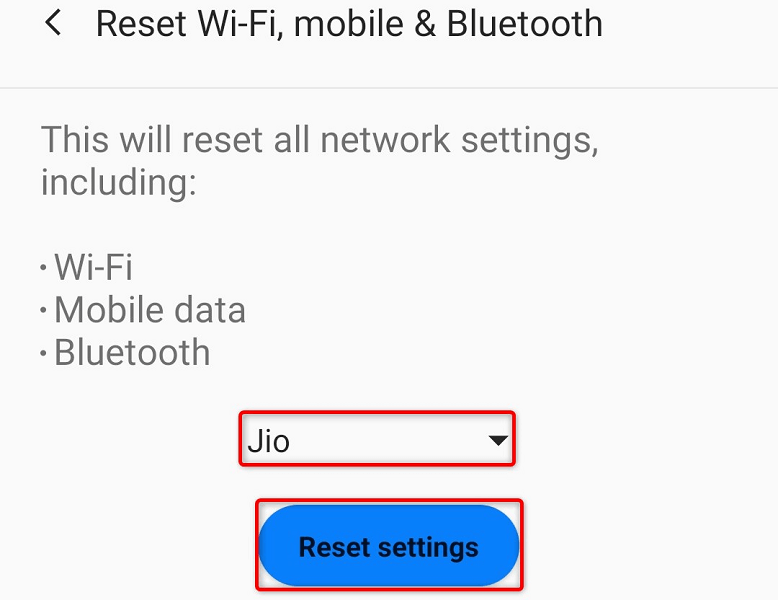
iPhone의 경우
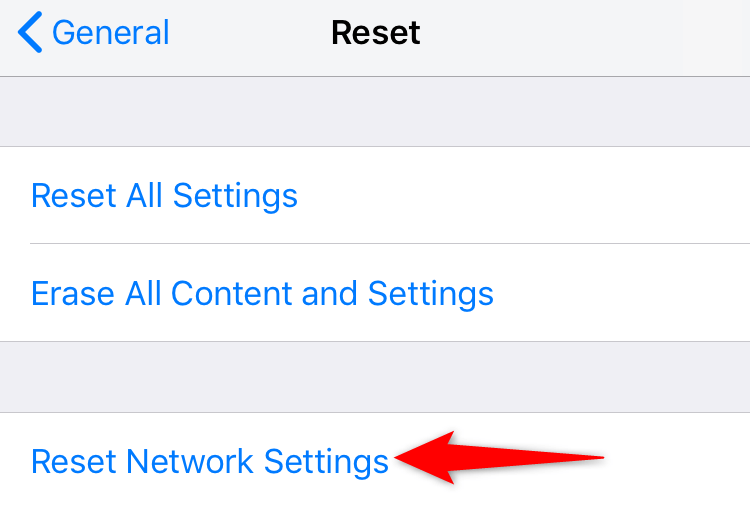
<스팬>9.도움이 필요하면 이동통신사에 문의하세요
iPhone 또는 Android 휴대전화에 '메시지 차단이 활성화되었습니다' 오류가 계속 표시되는 경우 최후의 수단은 서비스 제공업체에 문의하여 도움을 받는 것입니다. 이동통신사 지원팀의 도움을 받아 해결할 수 있는 이동통신사별 문제가 있을 수 있습니다.
AT&T, T-Mobile, Metro, Verizon 등과 같은 이동통신사 웹사이트를 방문하거나 다른 전화로 전화하여 통신사에 문의할 수 있습니다. 해당 지침을 따른 후에는 네트워크 관련 문제가 해결되어야 합니다.
iPhone 또는 Android 휴대폰의 문자 메시지 오류 문제 해결
여러 요인으로 인해 휴대전화에 '메시지 차단이 활성화되었습니다. ' 오류가 표시될 수 있습니다. 이 문제가 발생했고 해결 방법을 잘 모르는 경우 위에 설명된 방법을 사용하면 문제가 해결됩니다.
그런 다음 문자 메시지 작업을 재개하세요 휴대전화에서 원하는 사람에게 메시지를 보낼 수 있습니다. 즐거운 문자 보내세요!
.